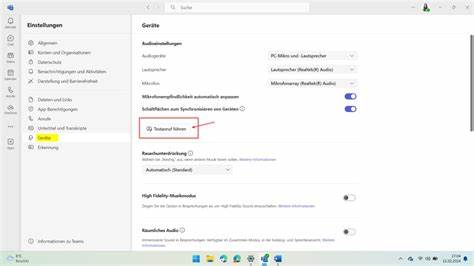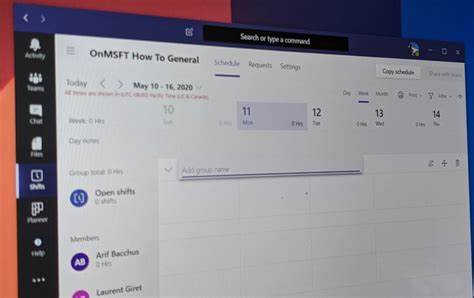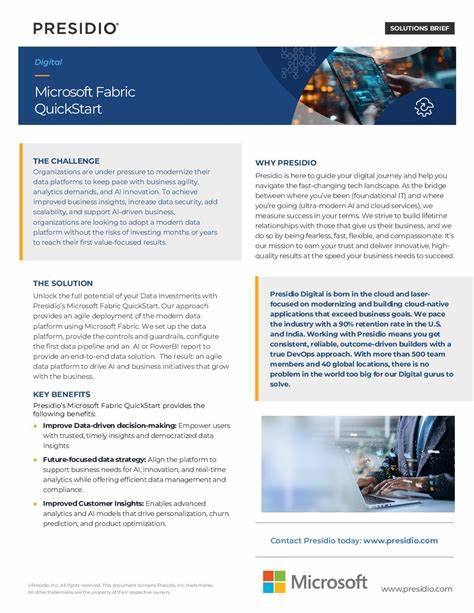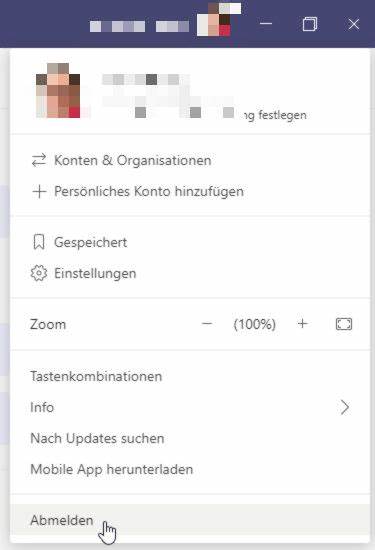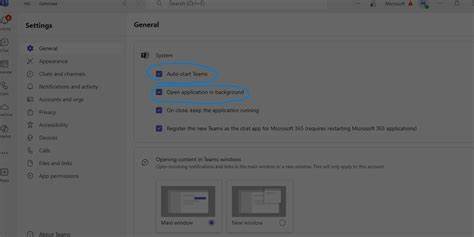随着远程办公和线上协作的普及,微软Teams成为众多企业和个人进行视频会议的重要工具。为了确保会议中视频和音频质量良好,提前测试这些功能显得尤为关键。本文将详尽介绍如何在微软Teams中测试视频和音频设备,解决常见问题,提升使用体验,助力您高效利用这款强大的沟通平台。 首先,检查并连接正确的音频设备是保证通话清晰的重要步骤。打开微软Teams应用后,点击右上角的头像或个人资料图标,然后进入“设置”页面。在设置菜单中选择“设备”,您将看到麦克风、扬声器和摄像头的选项。
确保系统识别了已连接的设备,并且设备名称正确无误。若设备未显示,建议重新插拔或者检查驱动程序安装情况。 接下来是测试音频输入输出。微软Teams允许用户直接在设备设置页面测试麦克风和扬声器。您可以对着麦克风说话,观察音量条是否动态变化,以确认麦克风工作正常。同时,点击“播放测试音频”按钮,检查扬声器是否能正常输出声音。
如果测试中发现声音偏小或有杂音,尝试调节设备音量或者更换其他输出设备进行对比。 视频功能的测试同样重要。设备设置页面中会显示镜头的预览画面,您可以确认摄像头是否开启以及画面是否清晰。如果遇到画面模糊、黑屏或无图像等问题,检查摄像头的物理连接及驱动安装状态。对于内置摄像头的笔记本,确保没有其他软件占用摄像头资源,否则Teams无法正常使用该设备。 为了更加贴近真实会议环境,Teams提供了“加入测试会议”的功能。
通过此功能,用户可以模拟上线会议体验,测试音视频设备的综合表现。只需在搜索栏中输入“测试呼叫”或者点击相关测试链接,系统将引导您进入一个测试房间,在这里您可以录制并回放声音,确保话筒拾音清晰且扬声器无回声。此外,您还可以在测试会议中观察摄像头画面,验证视频质量。 除了操作系统和Teams内的设定外,网络状况对音视频质量影响极大。高延迟、丢包或者带宽不足都会导致画面卡顿、声音断断续续。建议在测试前关闭其他占用大量网络资源的程序,同时优选有线网络连接,如果必须使用无线网络,确保信号强度良好及无过多干扰。
若发现设备在测试过程中依然存在异常,可以尝试重启设备或重新安装Teams应用,清除缓存文件。Windows用户还可通过“设备管理器”检查硬件状态,macOS用户则可利用系统偏好设置中的“声音”和“相机”权限检查设备权限是否被Teams授予。 在企业环境中,IT管理员可利用微软Teams管理中心统一监控和配置端点设备,提前排查潜在问题。针对多用户部署,定期组织设备测试培训,确保每位员工熟练掌握音视频测试步骤,极大提升线上会议效率。 综合来说,团队协作的顺畅直接影响工作效率和沟通质量。通过微软Teams内置的设备设置与测试功能,结合良好的网络环境和设备维护,用户可以有效避免会议中的音视频问题,享受无缝沟通体验。
无论是新用户还是资深使用者,掌握科学的测试流程都是迈向高效远程办公的关键。